原因分析:
1、主板bios设置不正确
win10跟win7系统的主板设置是不一样的,如果你有安装过win10系统,必然是安装不上win7系统的,错了不是安装不上win7系统,而是安装了无法运行
2、硬盘模式正确
品牌机预装的系统硬盘模式跟win7系统的硬盘模式是不一样的,如果本来是win10系统改装win7系统是要更换硬盘模式的
一:主板bios设置不正确的解决方法:
相关教程推荐:
电脑可以装win10不能装win7怎么办?win10改装win7的方法教程
台式机:
1、重启计算机,不停的按“Delete”进入bios 界面;
2、移动到【Exit】选项上,在下面将【os Optimized Defaults】选项设置为“Disable” ;
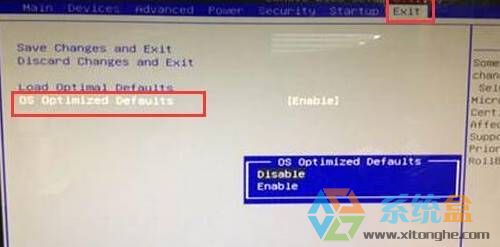
3、切换到【Startup】,在下面将“CSM”修改为“Enabled”;
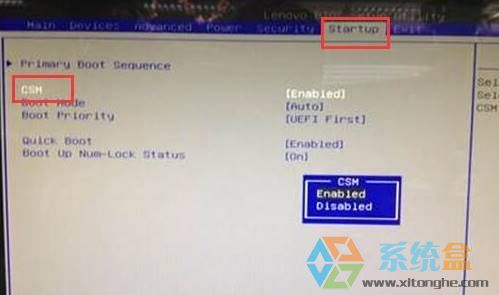
4、再将Boot Mode设置成Legacy Only ,设置完成后按下“F10”,按下“Y”即可。
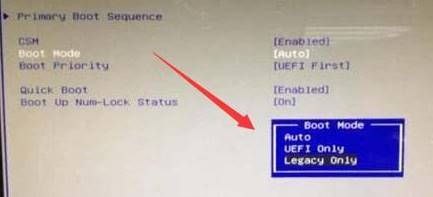
联想笔记本:Y系列、G系列、Z系列
1、并按下笔记本键盘上“F2”键或“Fn+F2”键进入笔记本的BIOS设置界面;
2、移动到“EXIT“项上,将“OS Optimized Defaults”选项修改为“Others”;
3、移动到“Load Default Setting”选项上按下回车键,然后“F10”键或“Fn+F10”键启动BIOS保存设置窗口,在该窗口中直接按下笔记本键盘上的“回车”键,启动BIOS保存设置并重新启动计算机功能。

4、重启后不停按“F2”键或“Fn+F2”进入bios界面,移动到“Boot”项目,找到该项目下的“Boot Mode”选项,将该选项默认的“UEFI”修改为“Legacy Support”之后按下“回车”键确认;
5、移动到“Boot Priority”项上,将默认的“UEFI First”修改为“Legacy First”按下回车键,最后按下“F10”键或“Fn+F10”,在弹出的框中按下“Y”保存设置即可。
联想笔记本:V系列、B系列
1、重启计算机按“F1”键进入笔记本的BIOS设置界面;
2、在“Restart”项目中将“OS Optimized Defaults”选项修改为“Disabled”;
3、移动到“Load Setup Defaults”选项 按下回车重启计算机;
4、重新进入bios,在“Startup”项目下,将“UEFI/Legacy Boot”选项修改为“Legacy Only”即可。

联想笔记本:ThinkPad 系列
2、选择Restart—OS Optimized Defaults,修改成Disabled
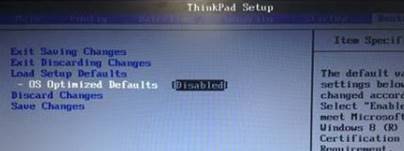
3、点击F9(Edge系列机型点击Fn+F9),按下“Y”;

4、点击F10(Edge系列机型点击Fn+F10),选择“Y”即可。
华硕笔记本:
1、开启笔记本电源键,然后迅速按ESC键进入bios;
2、我们点击SETUP进入到BIOS,然后左右键定位到Security页面,找到Secure BOOT Control,回车将Enabled改为Disabled;
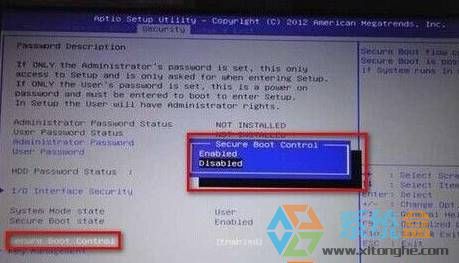
3、按F10—Y 保存BIOS设置,电脑重启后继续按ESC键重新进入bios
4、BOOT页面,把Launch CSM改为Enabled ,按下“F10”— “Y” 保存设置即可。
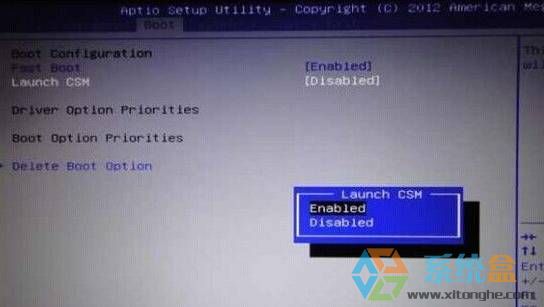
二:硬盘格式不正确的解决方法:
1、我们准备一个制作好的u深度U盘启动盘,将其连接电脑,然后重启,通过启动快捷键从U盘启动,进入u深度主菜单。我们选择【02】运行u深度win8PE装机维护版(新机器),按回车键执行

2、进入到win8PE后,我们在桌面上双击打开“分区工具Diskgenius
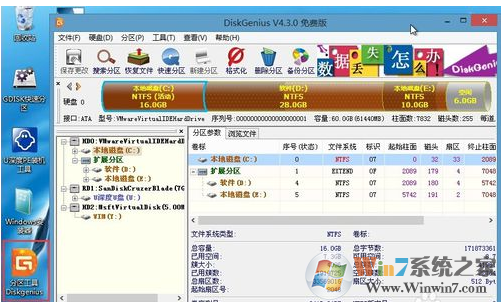
3、在分区工具中,我们在物理硬盘上右击,选择“删除所有分区”这个选项,弹出提示点击“是”,
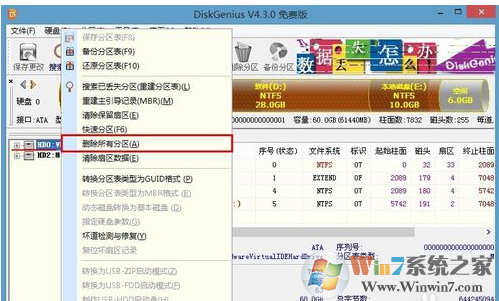
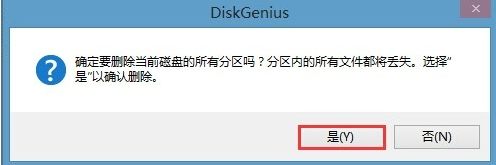
4、删除完成后,找到“硬盘”这个菜单,并在该选项里面找到并点击“转换分区表类型为MBR格式”,随后弹出的警告窗口中我们点击确定,如图所示:
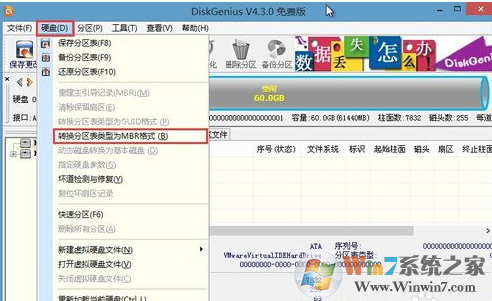
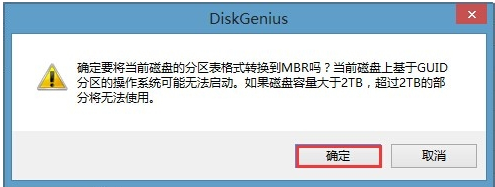
5、此时我们已经将分区表格式转换完成,需要及时保存信息,我们点击左上角的“保存更改”,弹窗选择“是”即可,如图所示:
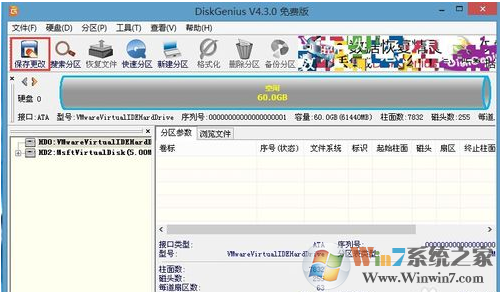
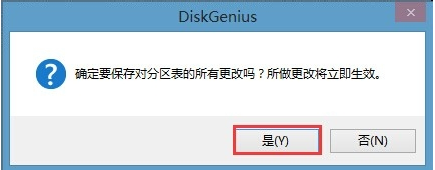
6、我们需要对硬盘进行重新分区,点击“快速分区”,在弹出的界面中我们可以进行一些自定义设置,例如需要划分成几个盘,每个盘分多大空间等等,设置完成后我们点击“确定”(图中椭圆形为自定义区,我们根据自己需要进行设置),如下图所示:
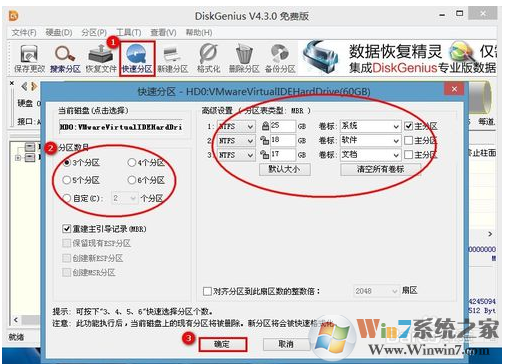
7、随后就开始进行分区了,我们等待完成即可,如图所示:
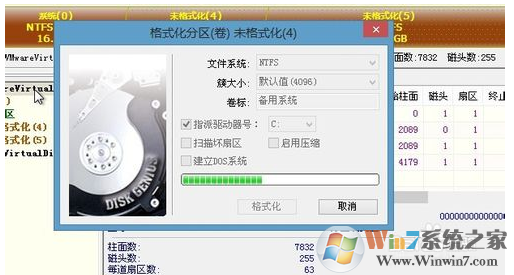
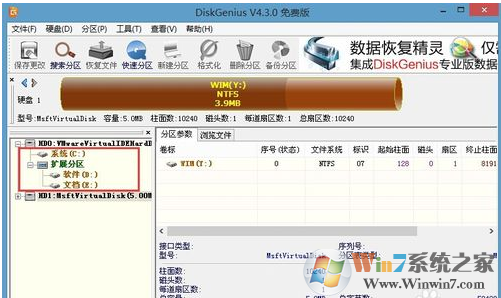
至此,GPT转换MBR格式的步骤就完成了,我们便可以进行win10改装win7的操作了,如果你是10系统也想换成win7系统,那么就可以参考上面的方法先进行分区表格式转换操作,如果在安装过程中出现问题,请参阅小编的解决教程:win10系统改装win7系统之后进不了系统或者安装失败怎么办?
总结:以上就是装过win10后不能装win7的解决方法了,希望对大家有帮助